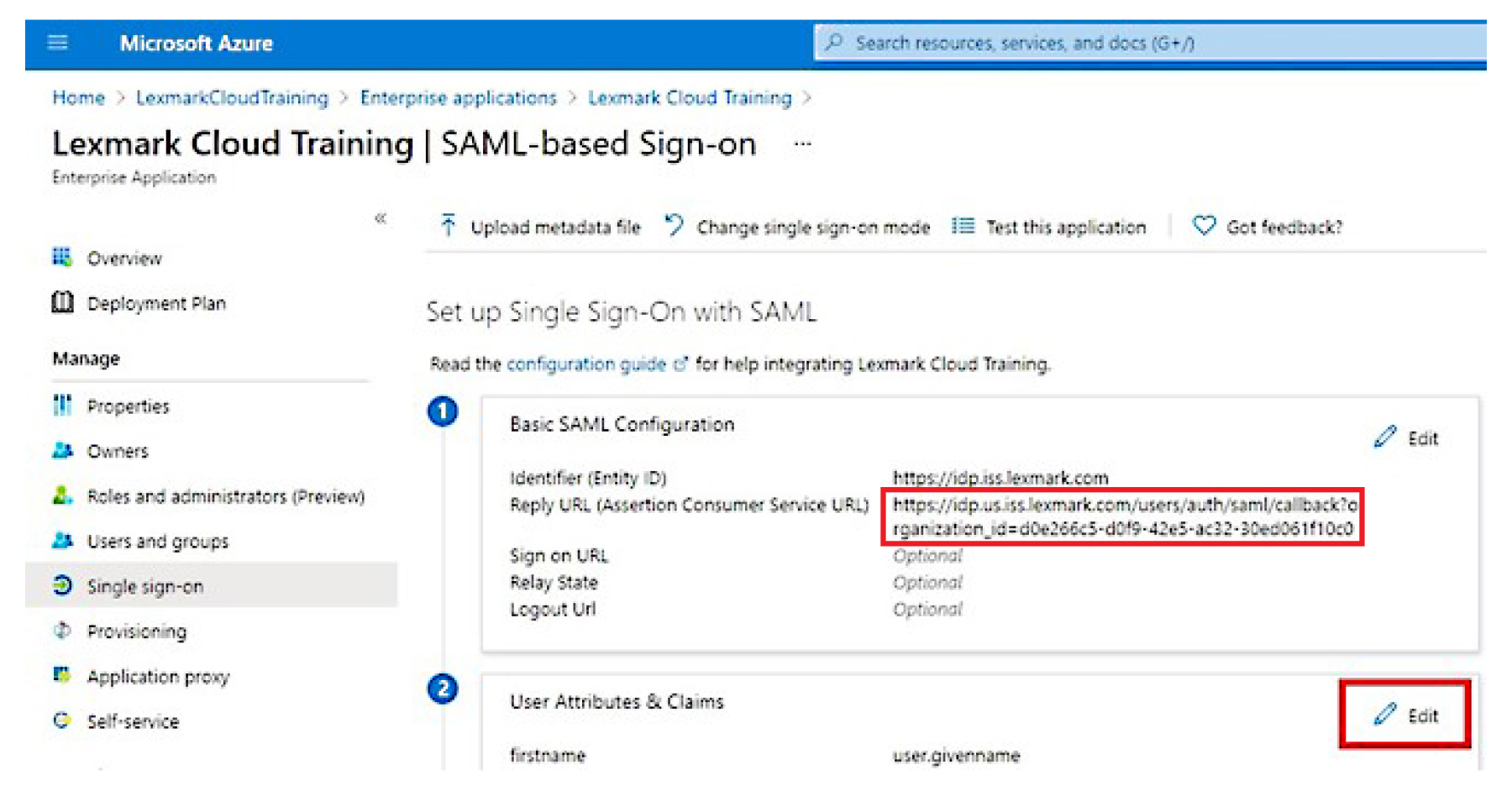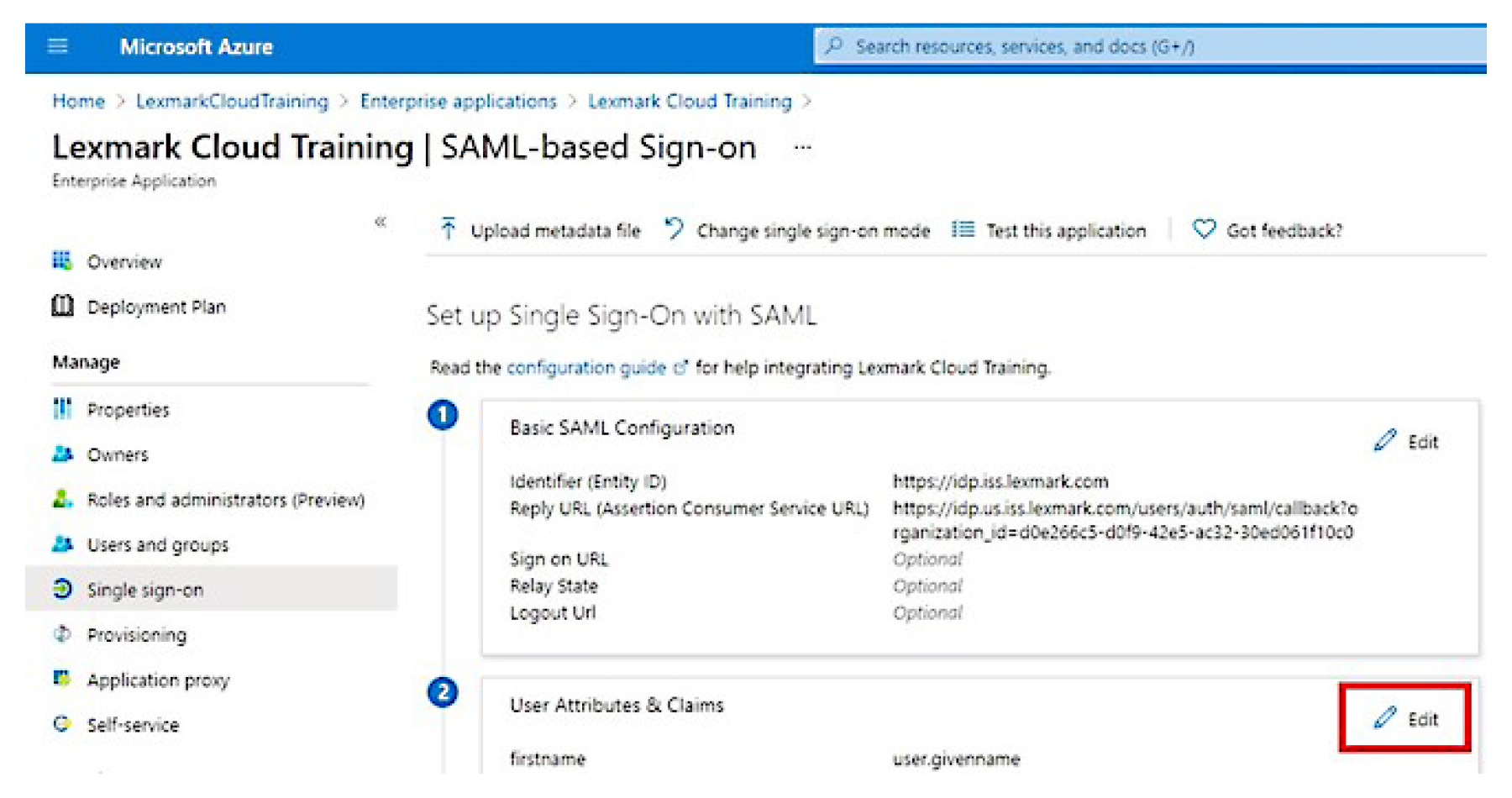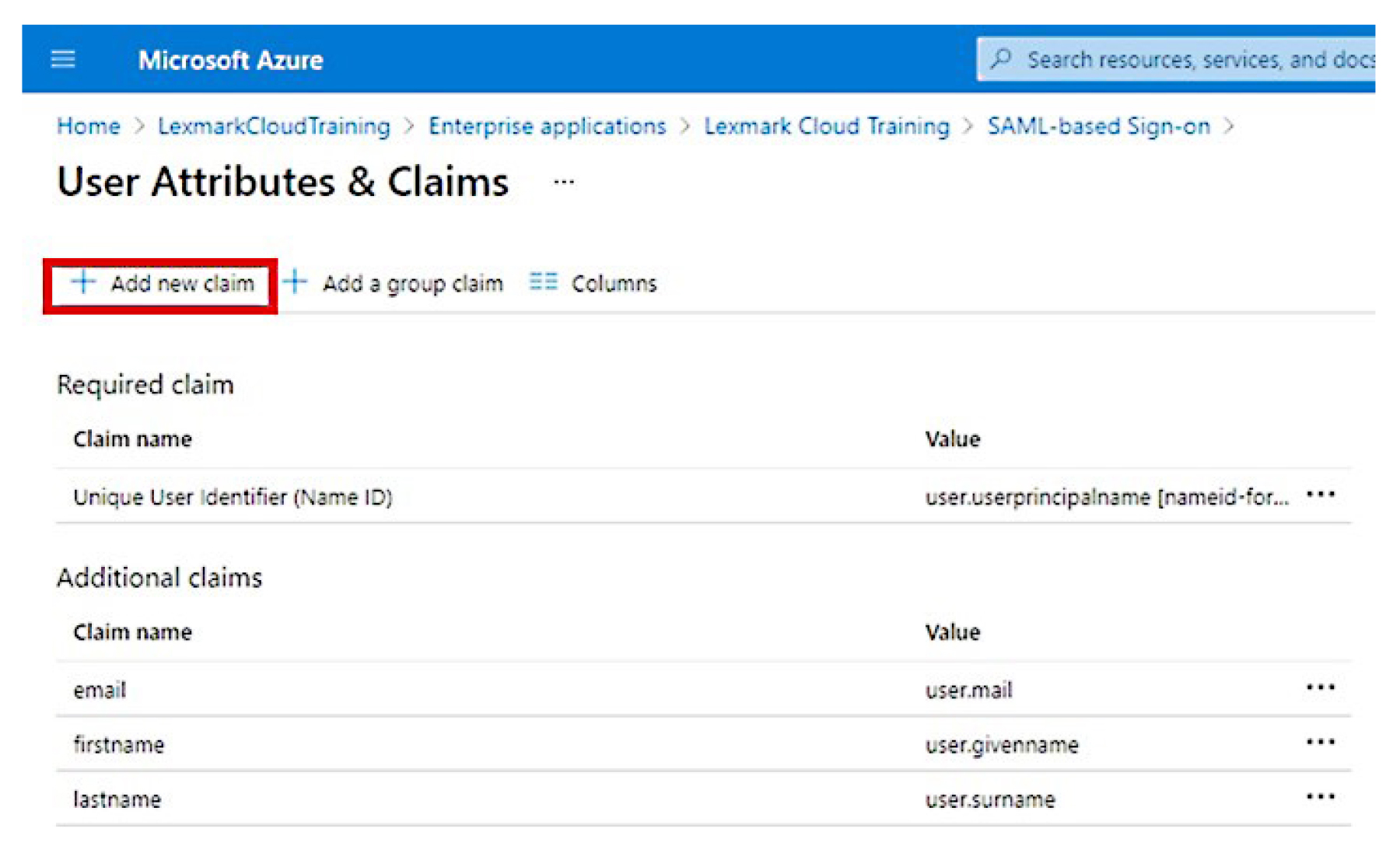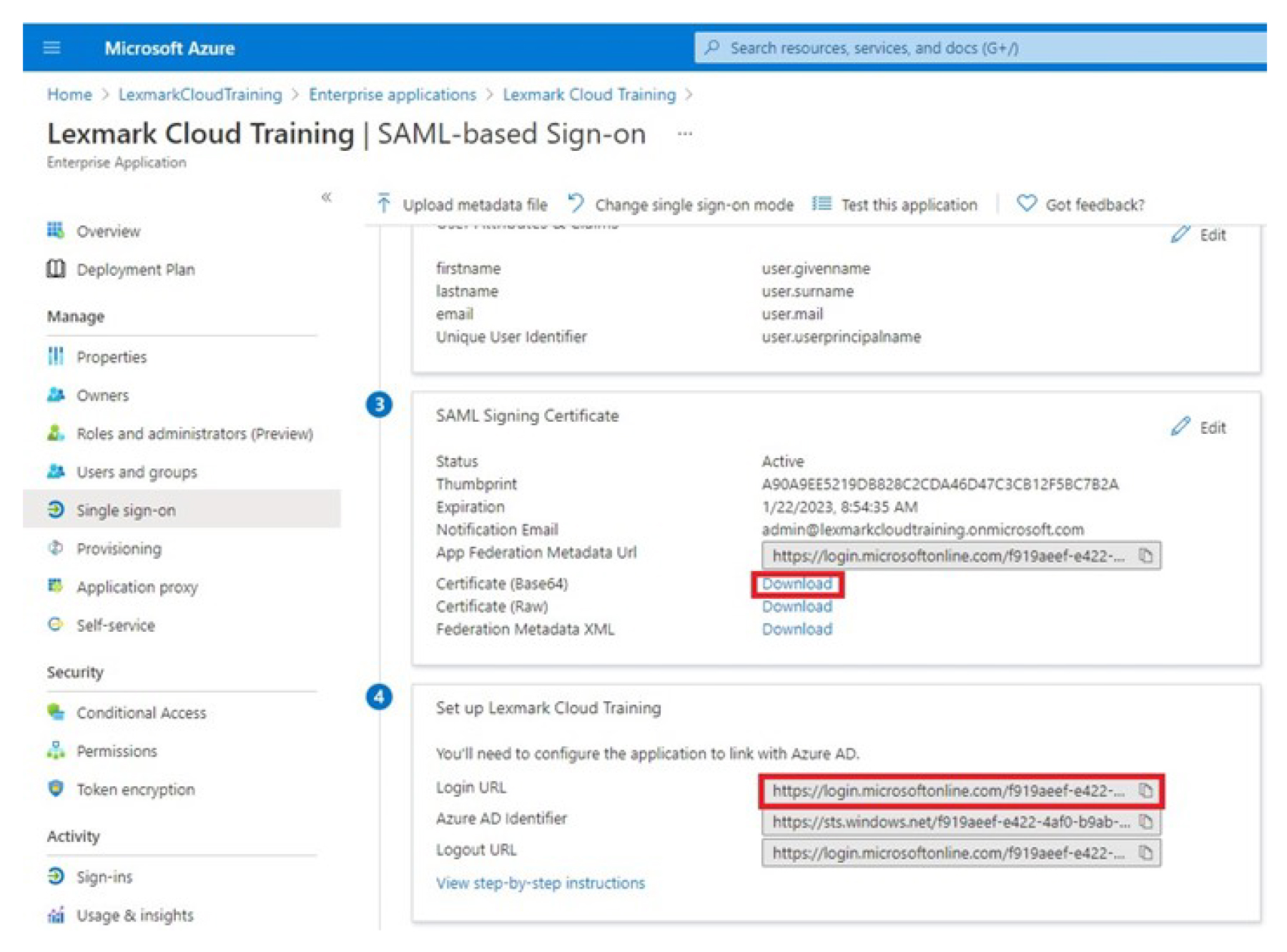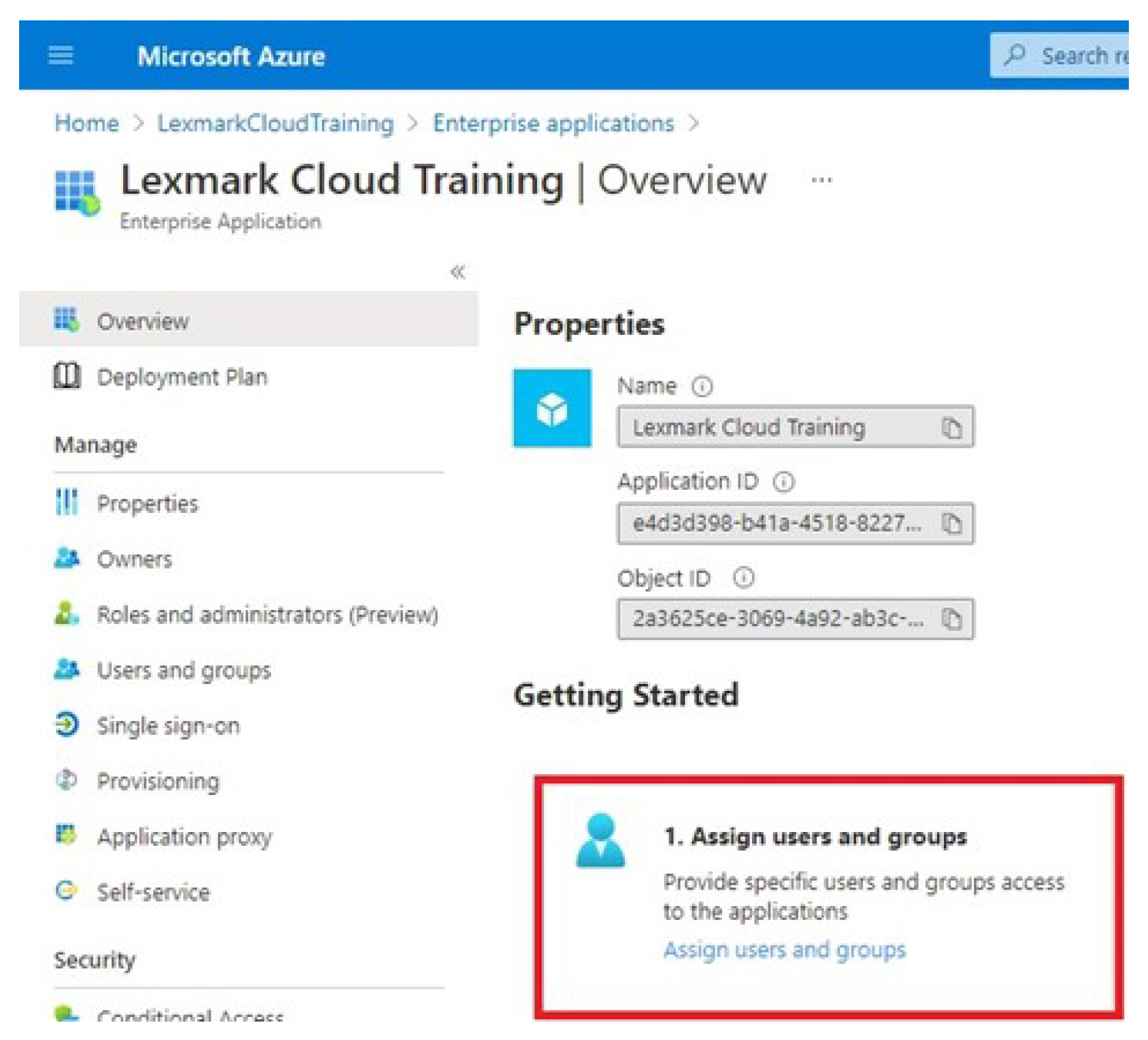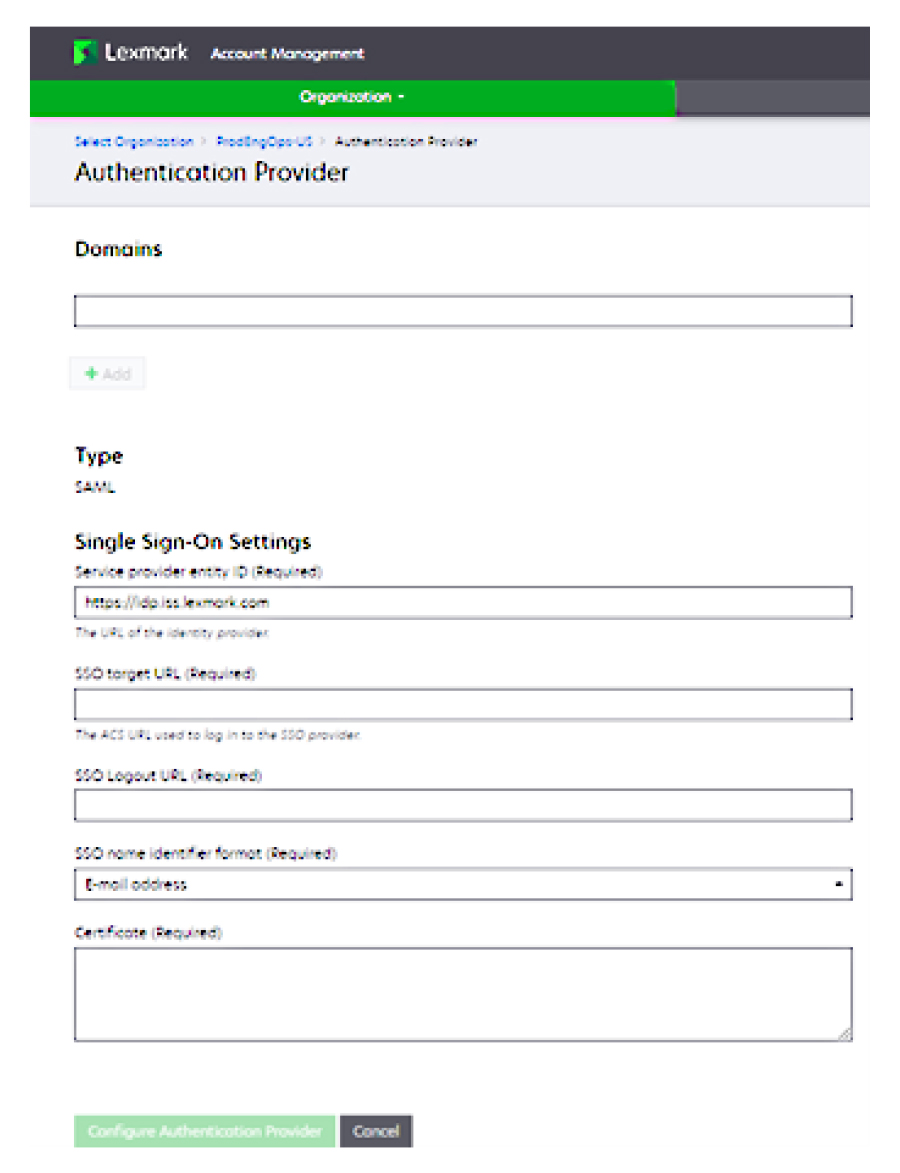Azure Active Directory -tunnistetietojen yhdistämisen yleiskuvaus
Tässä osassa on tietoja Lexmark Cloud -palvelujen tunnistetietojen yhdistämisestä Microsoft Azure Active Directoryn kanssa. Saat lisätietoja Lexmarkin ammattilaispalvelujen tiimiltä.
Esivaatimukset
Varmista ennen aloittamista, että sinulla on järjestelmänvalvojan oikeudet seuraaviin portaaleihin:
Tunnistetietojen yhdistämisen toiminta
Tunnistetietojen yhdistäminen on prosessi, jossa luodaan luottamussuhde asiakkaan käyttäjätietojen tarjoajan (IdP) ja ulkoisen palvelun, kuten Lexmark Cloud -palvelujen, välille. Seuraavat ovat esimerkkejä käyttäjätietojen tarjoajista:
Kun luottamussuhde on luotu, käyttäjät voivat käyttää Lexmark Cloud -palveluja samalla käyttäjätunnuksella ja salasanalla kuin muita sisäisiä sivustoja ja palveluja. Asiakkaan käyttäjätietojen tarjoaja hallitsee kaikkia tunnistetietoihin liittyviä toimia, kuten salasanan vahvistamista, monimutkaisuusvaatimuksia, vanhenemista ja mahdollista monimenetelmäisen todennuksen käyttöä. Käyttäjätietojen tarjoaja tukee myös kertakirjautumista (SSO), joka vähentää käyttäjiltä vaadittuja todentautumisia, kun he vaihtavat palvelujen välillä.
Käyttökokemus
Asiakkaan ympäristö, kun käytössä on käyttäjätietojen tarjoaja
Kun käyttäjä käyttää Lexmark Cloud -palveluja ensimmäistä kertaa, häntä pyydetään antamaan sähköpostiosoite, ja hänet ohjataan sitten käyttäjätietojen tarjoajalle.
Jos käyttäjä on jo kirjautunut sisään käyttäjätietojen tarjoajaan ja se tukee kertakirjautumista, käyttäjän ei tarvitse antaa salasanaa. Monimenetelmäisen todennuksen haasteet estetään. Prosessi luo käyttäjälle nopean sisäänkirjautumiskokemuksen.
Asiakkaan ympäristö ilman käyttäjätietojen tarjoajaa
Jos käyttäjä ei ole kirjautunut sisään käyttäjätietojen tarjoajaan, käyttäjätunnus ja salasana pyydetään. Monimenetelmäisen todennuksen haasteet näytetään. Kun käyttäjä on kirjautunut sisään, hänet ohjataan Lexmark Cloud -palveluihin.
Yhdistettyjen tunnistetietojen sisäänkirjautumisen työnkulku
Lexmark Cloud -palvelut pyytää käyttäjän sähköpostiosoitteen. Tämän tiedon avulla Lexmark Cloud -palvelut löytää asiakkaan organisaation Lexmark Cloud -palveluista.
Huomautus: Organisaation tunnistetietojen yhdistämisen asetukset sisältävät asiakkaan käyttäjätietojen tarjoajan URL-osoitteen.
Lexmark Cloud -palvelut ohjaa käyttäjän käyttäjätietojen tarjoajalle. Lexmark Cloud -palvelut välittää sille Yksikkötunnus-kentän.
Käyttäjätietojen tarjoaja käyttää Yksikkötunnus-tietoa sen määrittämiseen, mitkä asetukset koskevat tätä sisäänkirjautumisyritystä. Asetuksista riippuen käyttäjätietojen tarjoaja todentaa käyttäjätunnuksen ja salasanan, ja saattaa suorittaa monimenetelmäisen todennuksen. Jos käyttäjätietojen tarjoaja tukee kertakirjautumista ja käyttäjä on jo kirjautunut sisään käyttäjätietojen tarjoajaan, käyttäjä kirjataan sisään automaattisesti.
Käyttäjätietojen tarjoaja ohjaa käyttäjän Lexmark Cloud -palveluihin ja välittää seuraavat esimääritetyt väitteet:
Käyttäjätietojen tarjoaja allekirjoittaa nämä väitteet käyttämällä yksityistä varmennetta.
Lexmark Cloud -palveluihin on esimääritetty julkinen varmenne, ja se käyttää varmennetta sen tarkistamiseen, että nämä tiedot tulivat odotetulta lähteeltä. Tämän prosessin ansiosta Lexmark Cloud -palvelut voi luottaa tietoihin, jotka käyttäjätietojen tarjoaja välittää, ja sisäänkirjautumisprosessi päättyy.
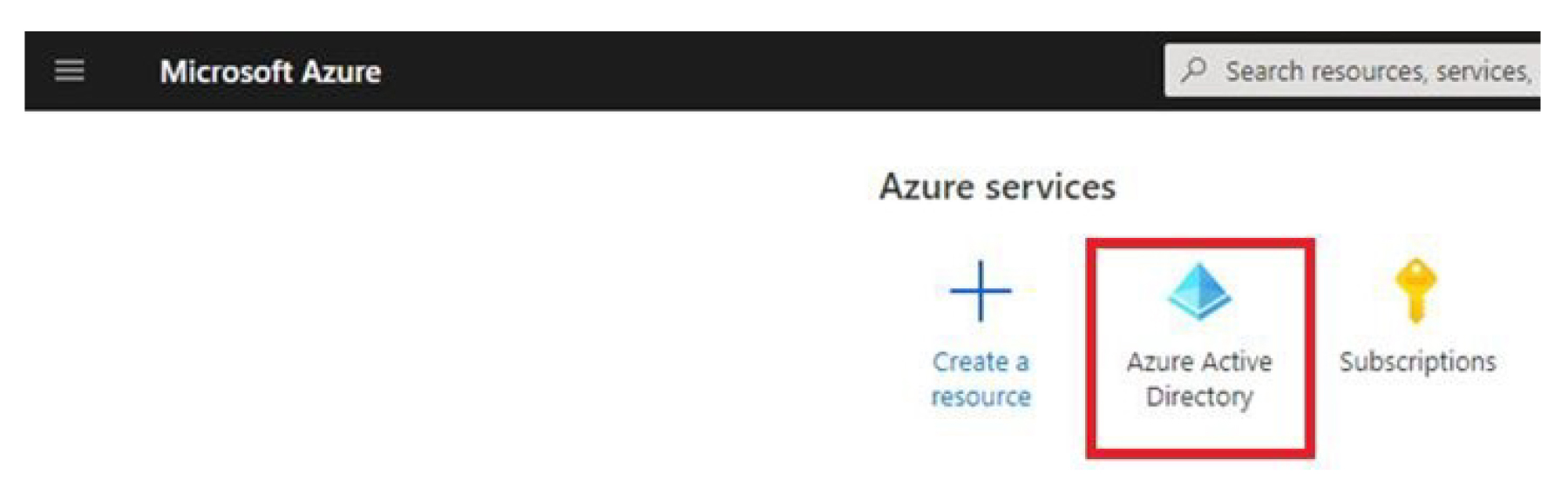
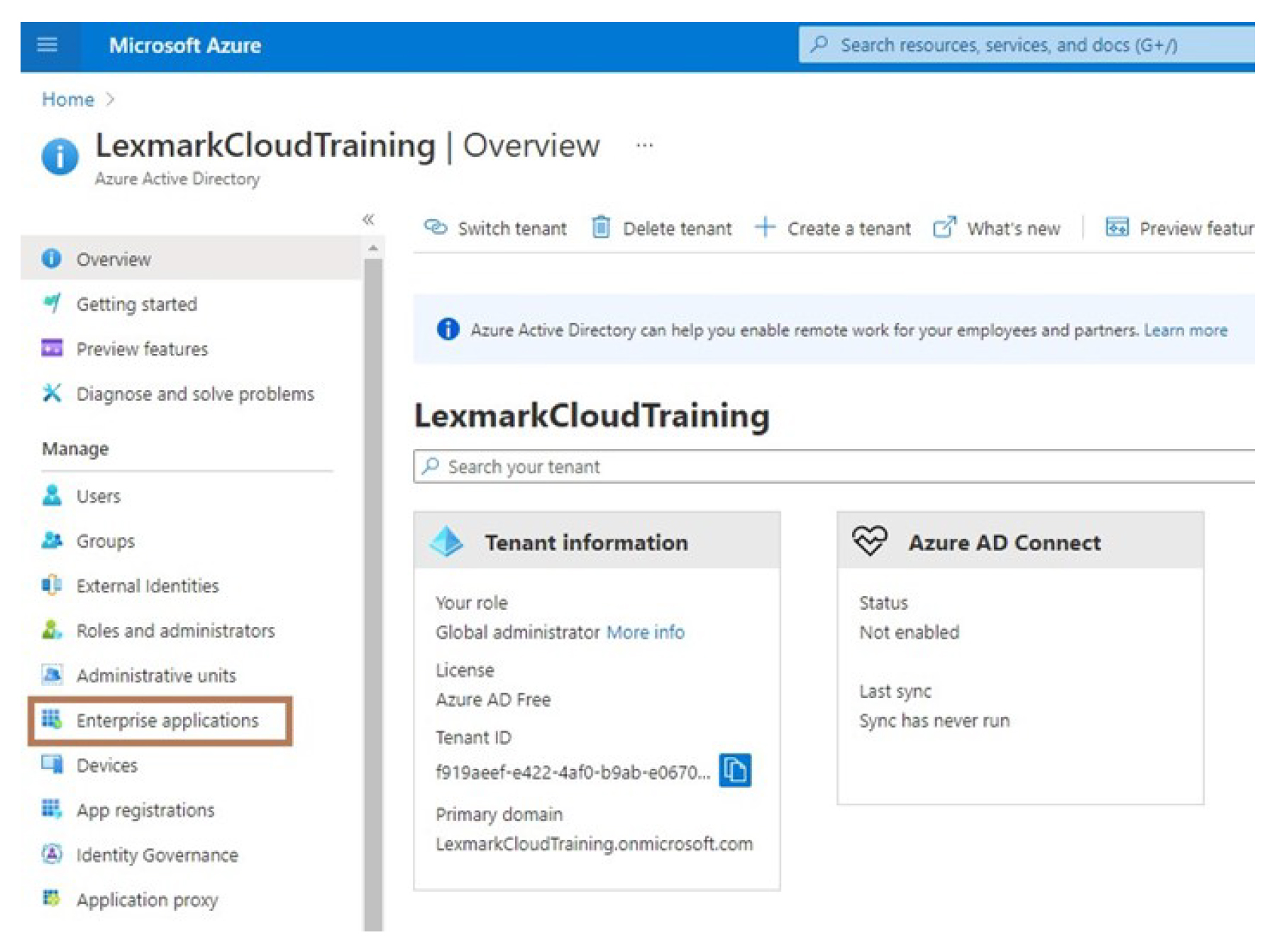
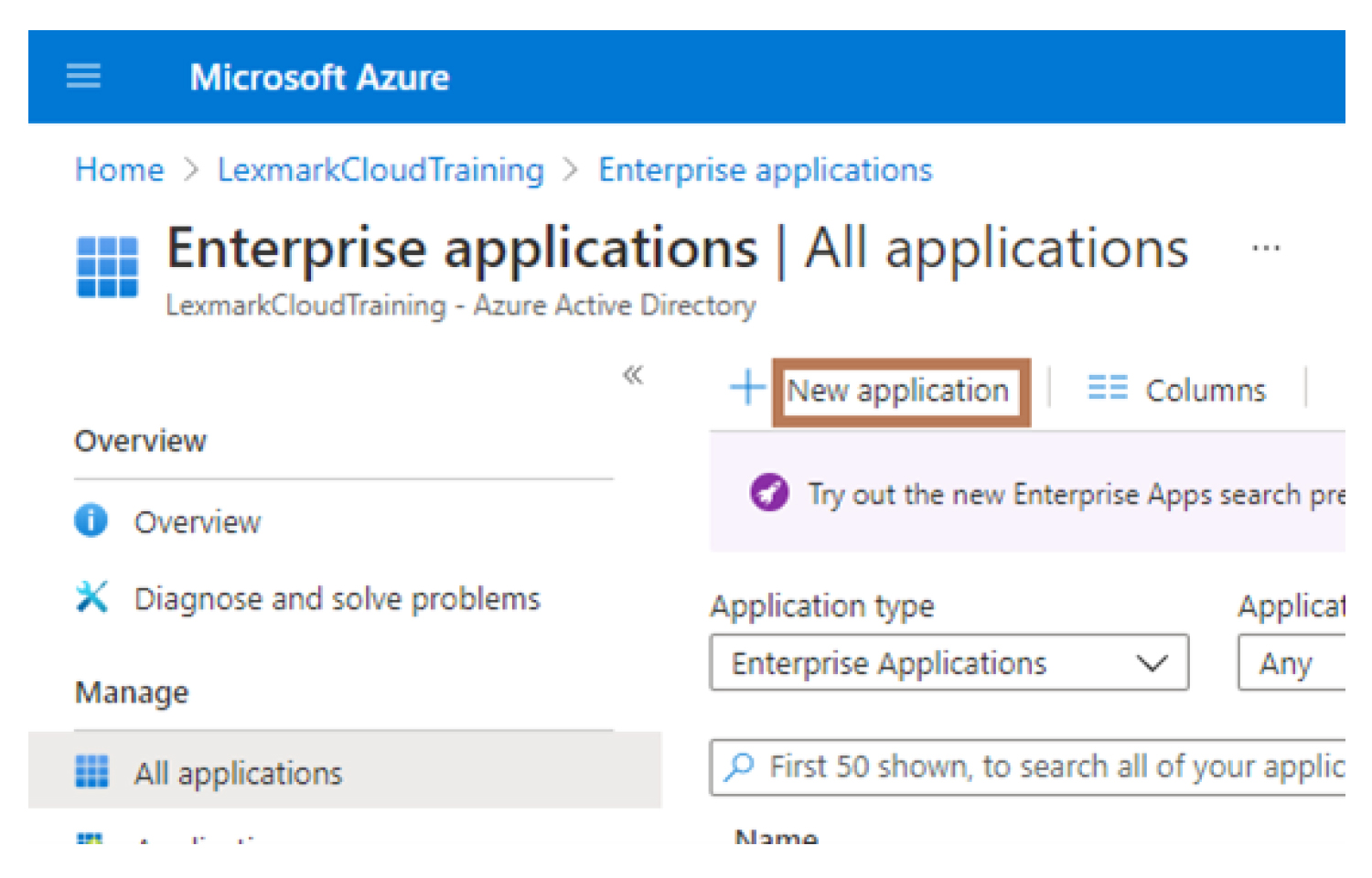

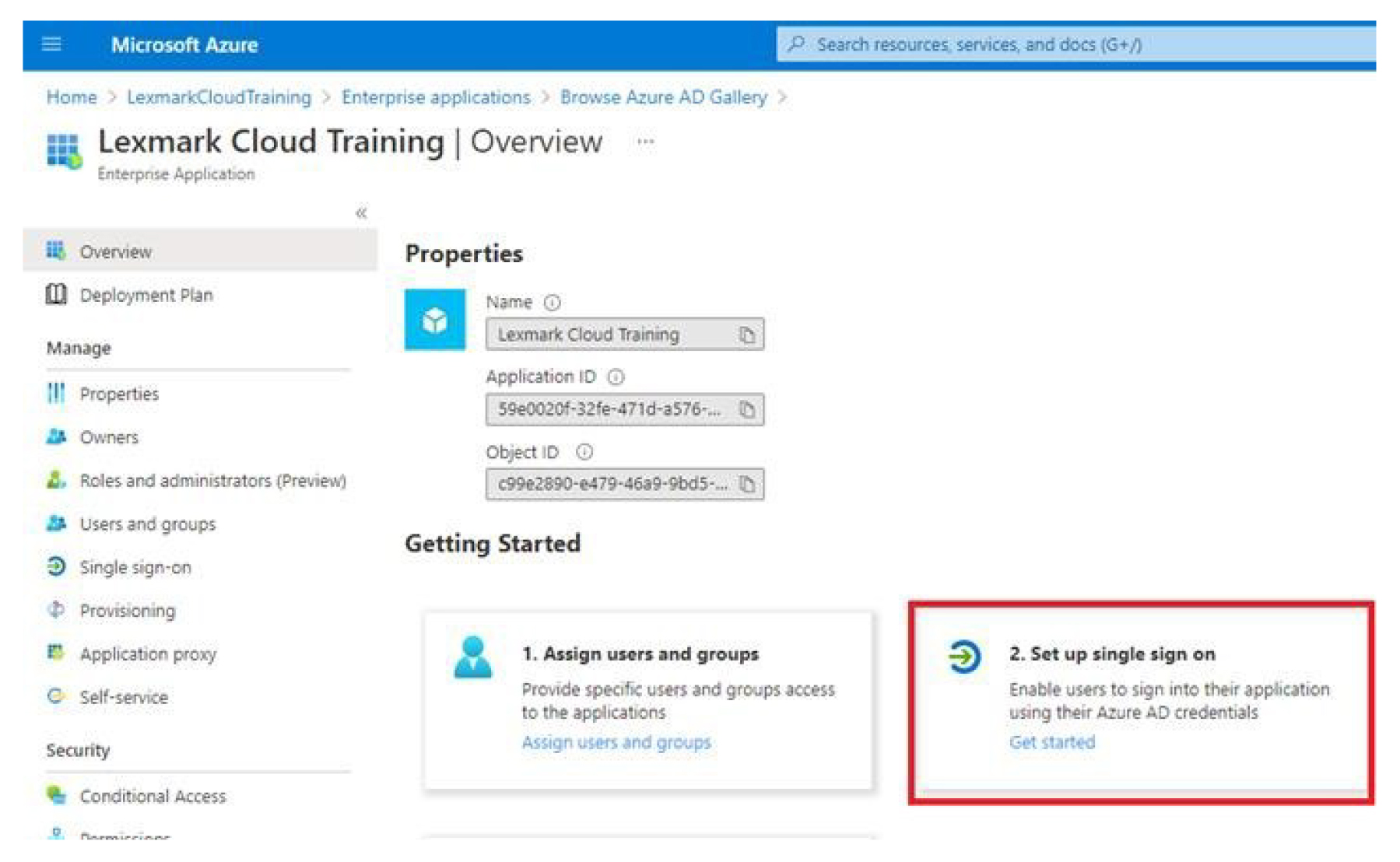
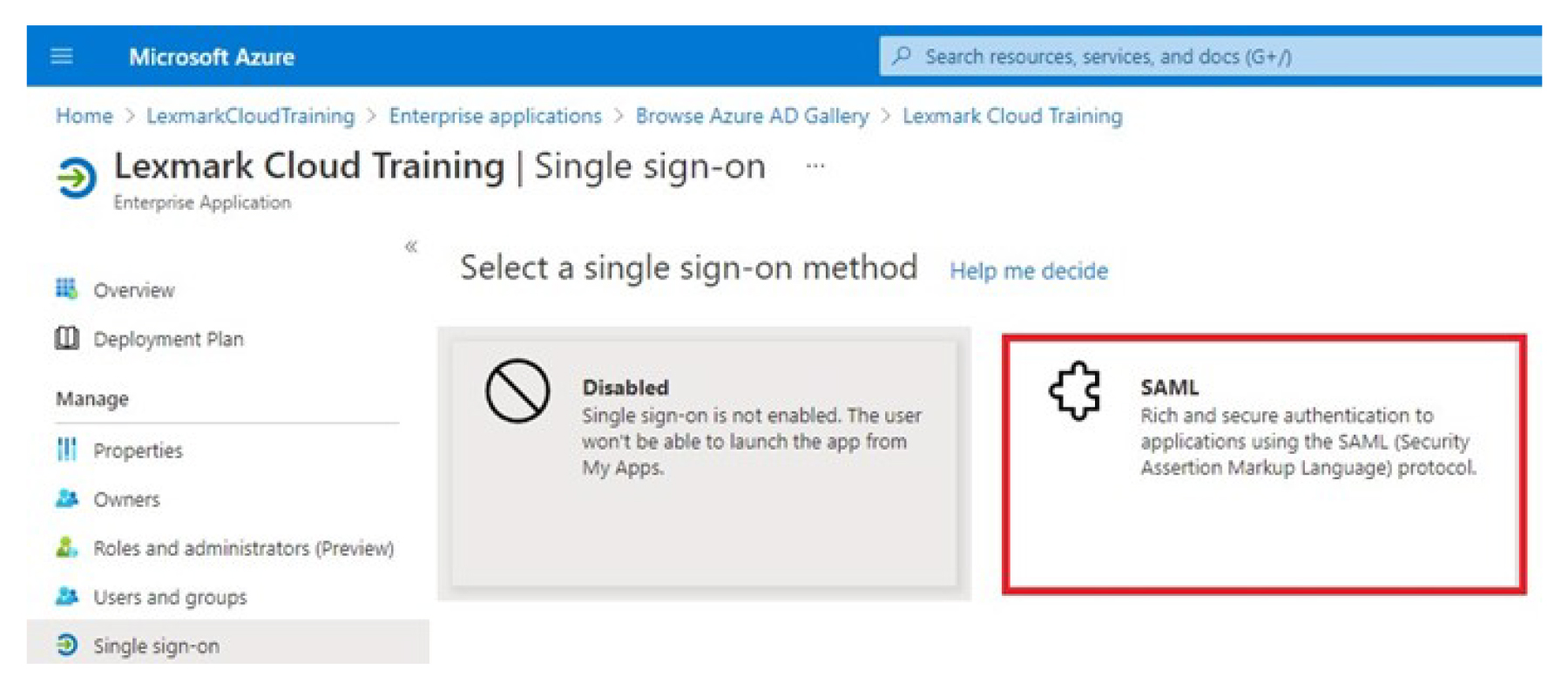
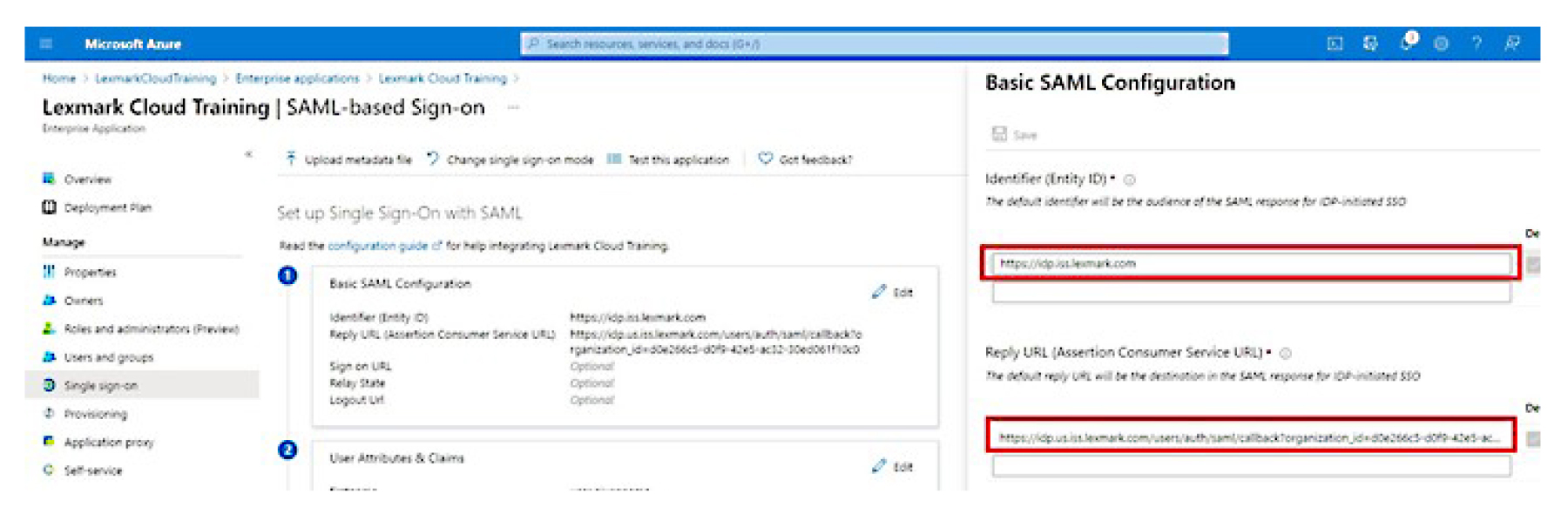 Huomautus: Hanki asetukset palveluntarjoajalta.
Huomautus: Hanki asetukset palveluntarjoajalta.